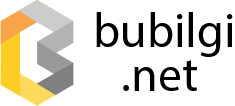Youtube ve benzeri sitelerde video paylaşmak istediğiniz dosyanın boyutunu küçültmeniz istenebilir. Belki elinizdeki büyük boyutlu video dosyasını sıkıştırıp CD, DVD, Flash Disk veya harici harddisk gibi ortamlarda depolamak istiyorsunuz. Bunun için size yardımcı olabilecek ücretsiz programlar bulunuyor.
HandBrake Video Sıkıştırma Programı
HandBrake adlı ücretsiz programla video dosyalarının boyutunu küçültebilirsiniz. Programın Windows işletim sisteminin yanında Linux ve macOS ile uyumlu sürümleri de bulunuyor.
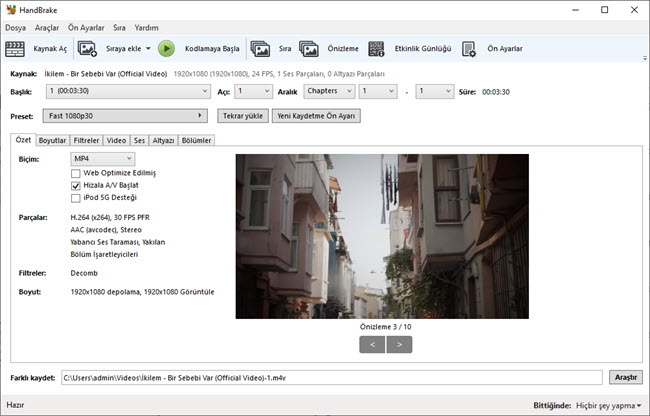
Programı çalıştırdıktan sonra üst kısımdaki menüden Kaynak Aç butonuna ardından Dosya seçeneğine tıklayın. Video dosyasını seçin.
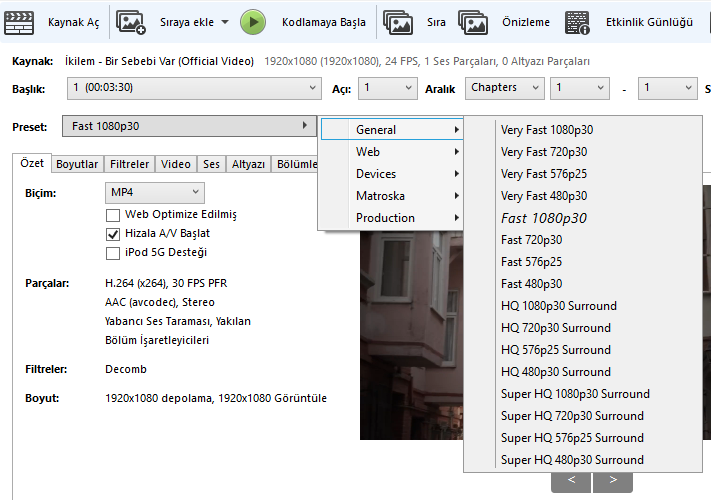
Preset bölümünde yer alan seçeneklerden sizin için uygun olanı seçin. Örneğin elinizde yüksek çözünürlüklü HD bir video var ve bunun boyutunu küçültmek istiyorsanız. General menüsünde yer alan Fast 720p30 seçeneğini tercih edebilirsiniz. Dilerseniz Web menüsündeki seçenekleri değerlendirebilirsiniz. Eğer video dosyasını mobil cihazlar, playstation, televizyon vs uyumlu şekilde oluşturmak istiyorsanız Devices menüsünü kullanabilirsiniz.
Son olarak pencerenin allt kısmında yer alan Farklı kaydet kutusundan dosyayı kaydetmek istediğiniz yeri ve türünü seçin. Üst menüde yer alan Kodlamaya Başla (Kısayol tuşu Ctrl + E) butonuna tıklayın. Hepsi bu kadar. Dosya boyutuna göre yapılan işlem biraz vakit alacaktır.
Free Video Compressor Video Küçültme
Free Video Compressor adlı program size hedef dosyasının boyutunu belirleme imkanı da sunuyor. Video’nun boyutunu değiştirirken ses kalitesini de belirleyebilirsiniz. Program MP4, MPG, AVI, WMV, FLV, F4V, MOV, MKV, RMVB, ASF, M4V gibi bir çok farklı formattaki video dosyasını sıkıştırarak küçültebiliyor.
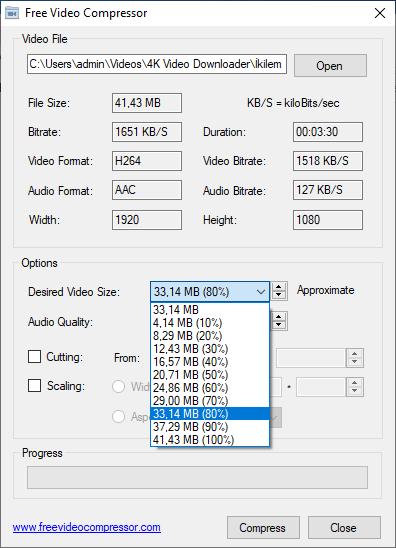
Programı kullanırken sıkıştırmak istediğiniz video dosyasını Open butonuna tıklayarak seçin. Desired Video Size bölümünden sıkıştırma oranını seçin. Sıkıştırma sonrası oluşacak dosya boyutlarının listelendiğini göreceksiniz. Burada video boyutu ne kadar küçülürse görüntü kalitesinde oluşacak kaybın o oranda artacağını aklınızda bulundurun. Elimde 41.43Mb bir video dosyası var ve onun boyutunu 4.14mb kadar düşürebiliyorum. Bu şekilde bir seçim yerine ortalardan 50%, 60% gibi bir seçim yapmanız daha mantıklı olabilir.
Gerekli ayarlamaları yaptıktan sonra işlemi başlatmak için Compress butonuna tıklayın.